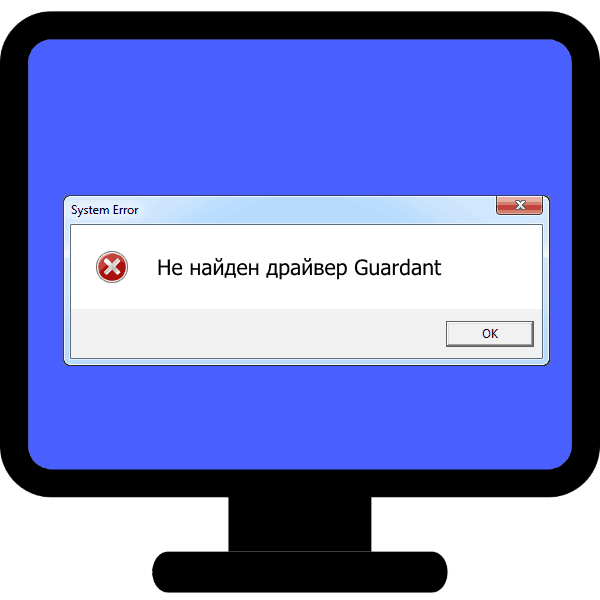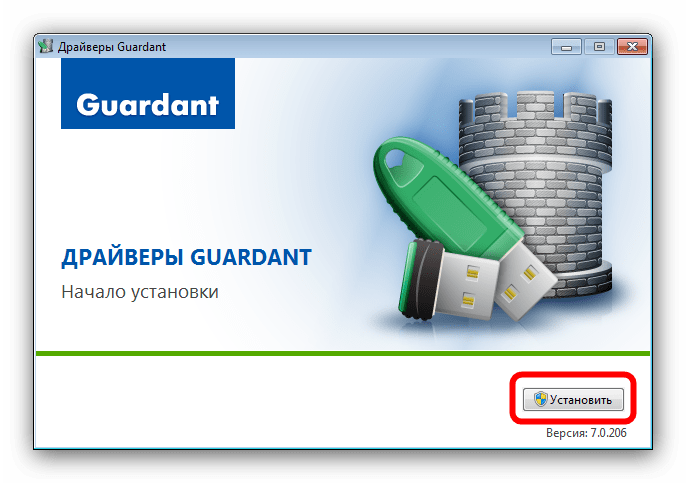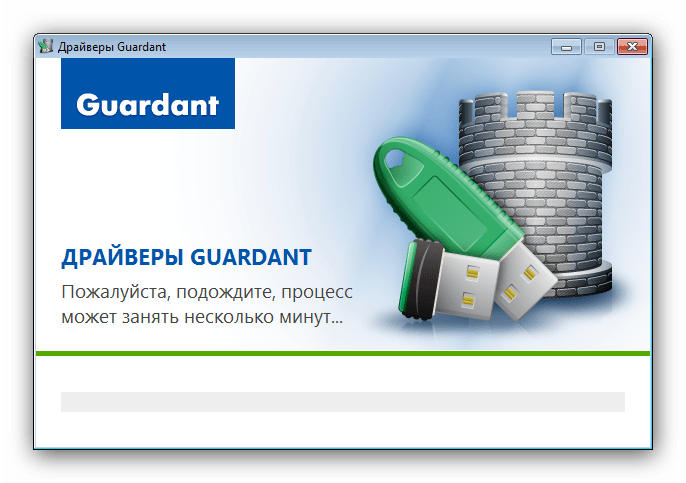رفع خطا "Driver's Guard not Found"
در بعضی موارد، تلاش برای باز کردن پنل کنترل ویندوز باعث خطا می شود "راننده نگهبان پیدا نشد." امروز ما می خواهیم درباره منشا خطا صحبت کنیم و گزینه هایی را برای اصلاح آن معرفی کنیم.
محتوا
حل مشکل "راننده نگهبان پیدا نشد"
برای شروع، به طور خلاصه علل شکست را توضیح دهید. نگهبان - محصولات شرکت روسیه "Aktiv"، که متخصص در حفاظت از نرم افزار و پایگاه های داده با استفاده از کلیدهای USB ویژه است. برای بهره برداری کامل از این کلید ها، رانندگان مورد نیاز هستند، کنترل هایی که در "کنترل پنل" یکپارچه شده اند. خطایی که در حال بررسی است هنگامی رخ می دهد که یکپارچگی راننده نقض شود. تنها راه حل این است که مجددا نصب نرم افزار Guardant را انجام دهید که در دو مرحله اتفاق می افتد: حذف نسخه های قدیمی و نصب جدید.
مرحله 1: نسخه قدیمی را حذف کنید
با توجه به ماهیت تعامل بین سیستم و نرم افزار کلیدها، لازم است نسخه قبلی را حذف کنید. این به شرح زیر است:
- از آنجا که به دلیل خطا، روش استاندارد دسترسی به ابزار افزودن یا حذف برنامه ها در دسترس نیست، شما باید از گزینه زیر استفاده کنید. با فشار دادن کلید Win + R با ابزار Run اجرا کنید، دستور command
appwiz.cplکنید و روی OK کلیک کنید. - در لیست نرم افزارهای نصب شده، "رانندگان نگهبان" را پیدا کنید، سپس این مورد را انتخاب کنید و بر روی "حذف" بر روی نوار ابزار کلیک کنید.
- در پنجره حذف کامپوننت، روی حذف کلیک کنید .
- صبر کنید تا رانندگان برداشته شوند و سپس کامپیوتر را دوباره راه اندازی کنید.
- پس از راه اندازی مجدد سیستم، شما باید فایل های رجیستری در پوشه System32 را بررسی کنید. برو به دایرکتوری مشخص شده و سپس در داخل موارد زیر نگاه کنید:
- grdcls.dll؛
- grdctl32.dll؛
- grddem32.exe؛
- grddos.sys؛
- grddrv.dll؛
- grddrv32.cpl؛
- grdvdd.dll؛
اگر آنها وجود داشته باشند، آنها را با ترکیب کلید Shift + Del پاک کنید، سپس دوباره راه اندازی مجدد کنید.
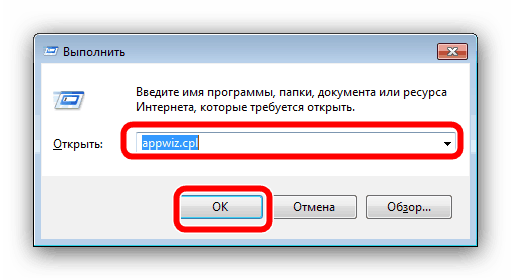
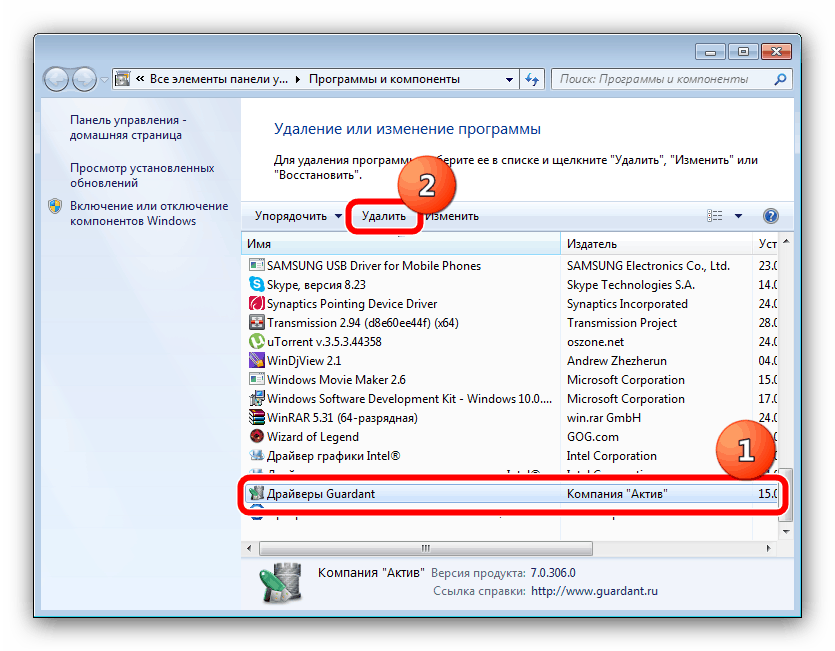
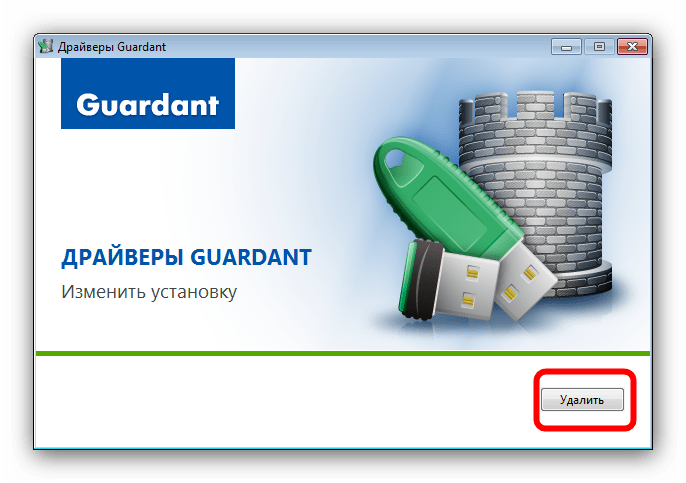
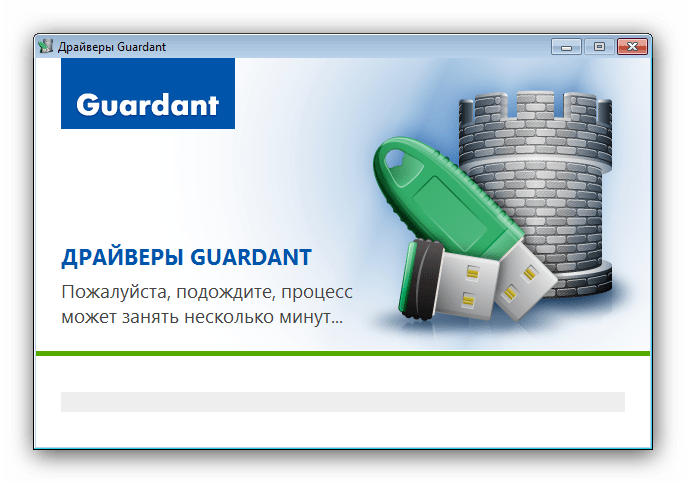
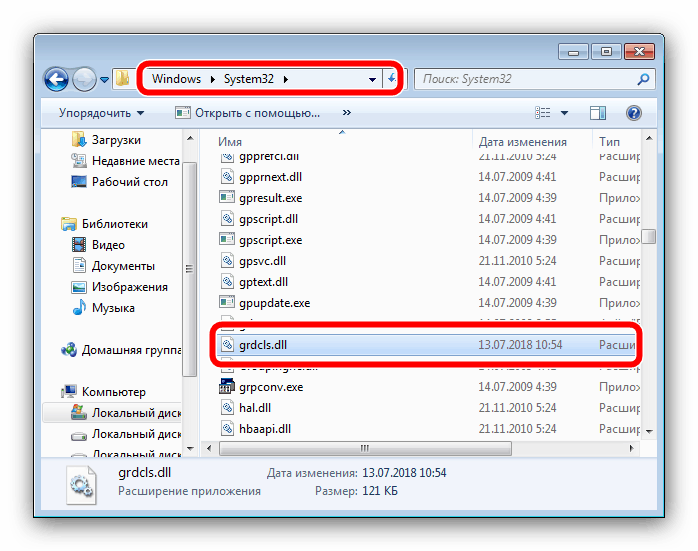
پس از انجام این مراحل، به مرحله بعدی بروید.
مرحله 2: آخرین نسخه را دانلود و نصب کنید
پس از حذف نسخه قدیمی، شما باید آخرین نسخه نرم افزار ابزار Guardant را دانلود و نصب کنید. الگوریتم عمل به نظر می رسد:
- به وب سایت رسمی شرکت بروید.
- روی آیتم «پشتیبانی» حرکت دهید و روی لینک «مرکز دانلود» کلیک کنید.
- بلوک "کلید های درایور" را پیدا کنید که در آن گزینه "Driver Drivers .exe Drivers" را کلیک کنید.
- بعد، شما باید موافقت نامه مجوز را بپذیرید - کادر کنار «شرایط توافقنامه مجوز را به صورت کامل خوانده و پذیرفته شده» را علامت بزنید، سپس روی دکمه «شرایط پذیرفته شده» کلیک کنید.
- منتظر سیستم برای آماده سازی داده ها برای دانلود.
![شروع به دانلود آخرین نسخه از رانندگان وب سایت Guardant برای رفع خطا]()
نصب را به هر مکان مناسب در رایانه خود ذخیره کنید. - هنگامی که دانلود کامل است، به محل فایل نصب بروید و روی آن دوبار کلیک کنید.
- در پنجره خوش آمدید، روی "نصب" کلیک کنید . لطفا توجه داشته باشید که نصب رانندگان نیاز به امتیازات مدیریتی خواهد داشت.
![شروع به نصب نسخه فعلی رانندگان Guardant برای رفع خطا]()
همچنین ببینید: دریافت حقوق مدیر در ویندوز - صبر کنید تا رانندگان در سیستم نصب شوند.
![روند نصب نسخه فعلی رانندگان Guardant برای رفع خطا]()
پس از اتمام نصب، بر روی "Close" کلیک کنید، سپس کامپیوتر را مجددا راه اندازی کنید. - این اقدامات از بین بردن مشکل - دسترسی به "کنترل پنل" بازیابی خواهد شد.
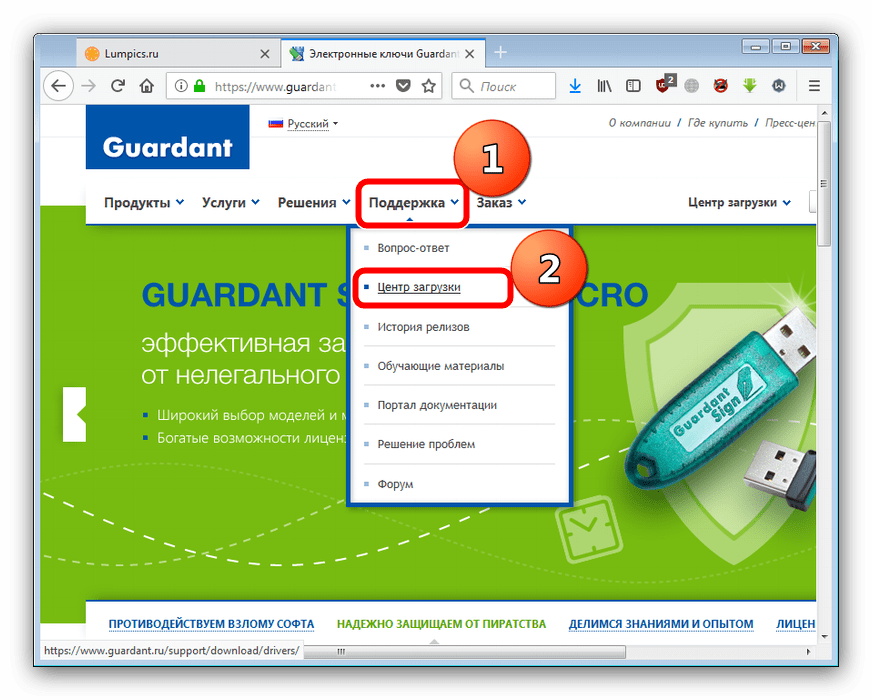
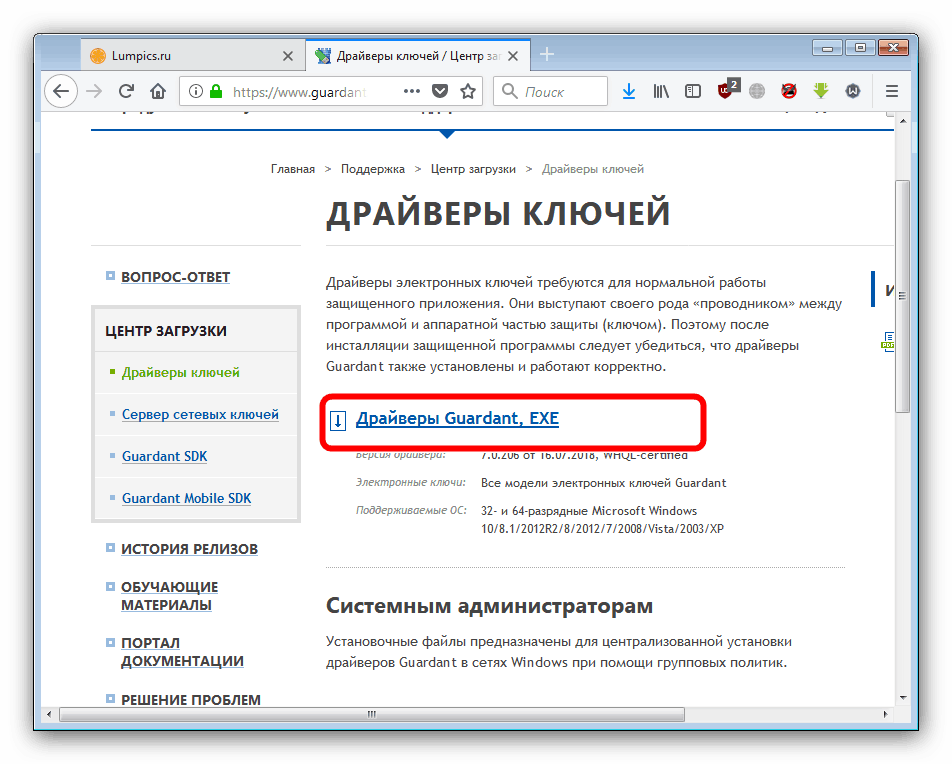
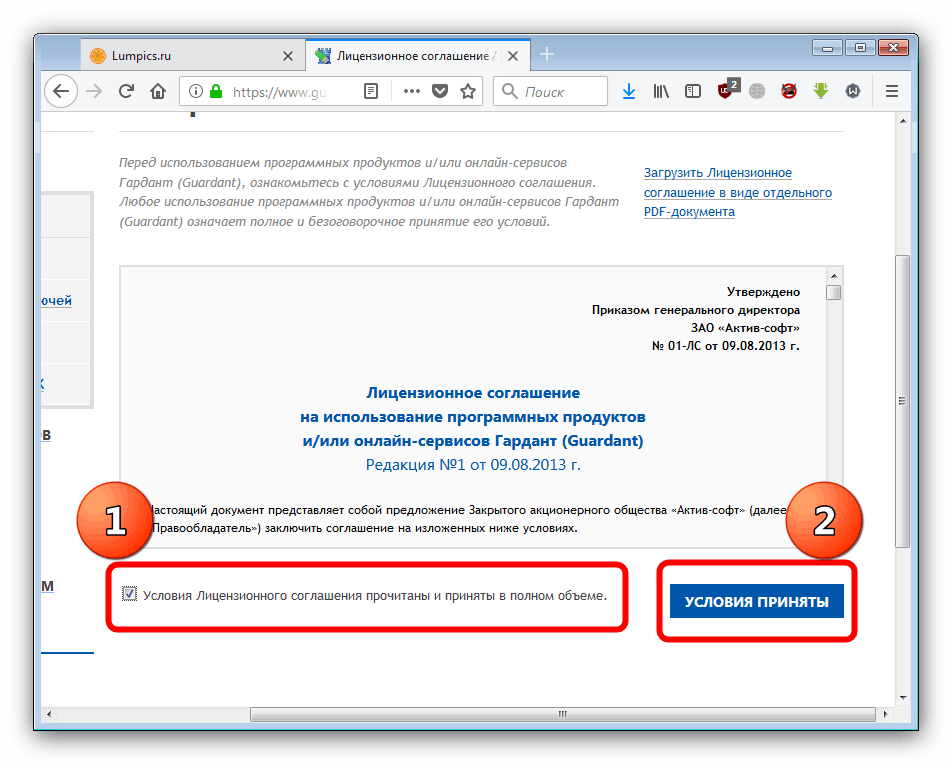
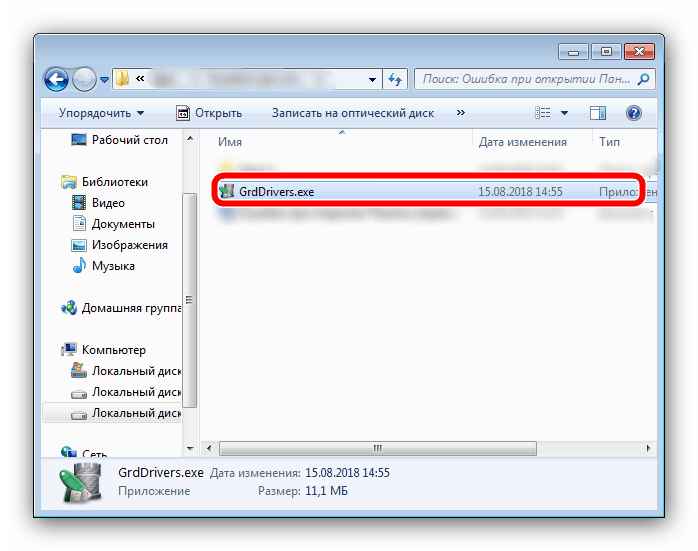
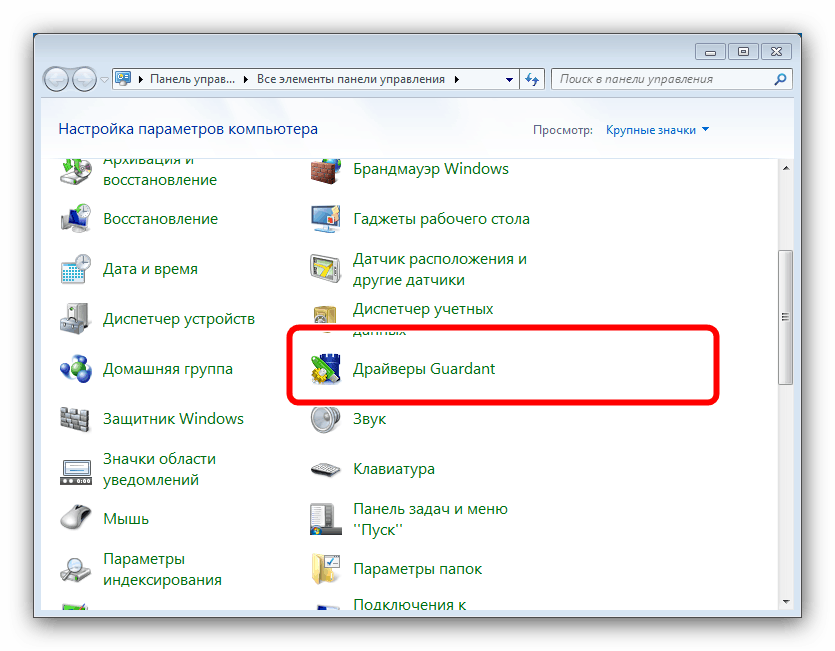
اگر دیگر از Guardant استفاده نمی کنید، درایورهای نصب شده در این روش می توانند بدون عواقب مورد از طریق برنامه "برنامه ها و ویژگی ها" حذف شوند .
نتیجه گیری
همانطور که می بینید، مشکل دسترسی به «کنترل پنل» به دلیل عدم رانندگان نگهبان بسیار مشکل است.